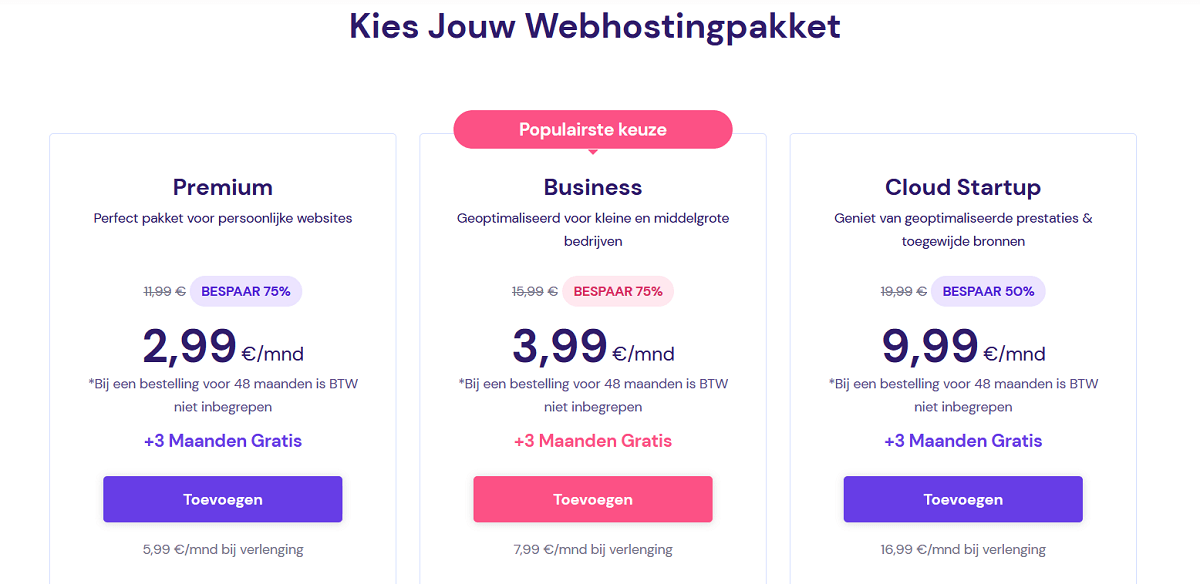Kort antwoord.
Vroeger was het maken van een website duur en moeilijk. De meeste beginners hadden geen andere keus dan het inhuren van een webdesigner hetwelk, in veel gevallen, een dure en lange procedure was.
Zo maak je een website:
Sinds de komst van eenvoudig te bedienen site bouwers zoals de beroemdste, die van het bedrijf Hostinger, is het creëren van een online presentatie een stuk gemakkelijker geworden. Met deze bouwer wordt het heel gemakkelijk gemaakt om snel een site in elkaar te knutselen. Voorwaarde is wel dat je een en ander goed hebt voorbereid zoals omschreven in het lange antwoord hieronder. De website generatie software zelf is gratis maar je moet wel eerst hosting en een domeinnaam hebben aangeschaft. Daarna kan je je site in elkaar zetten door simpelweg een aantal knoppen in te drukken, door de door jou voorbereide tekst te kopiëren en te plakken, door, indien gewenst, media te uploaden en door enkele andere, eveneens simpele handelingen te verrichten. Na ongeveer een uur kun je al artikelen schrijven en publiceren!
Bij de fantastische webhost Hostinger krijg je hosting inclusief de gratis site software al vanaf slechts 2.99 € per maand. Een gratis domeinnaam voor het eerste jaar en levenslang gratis SSL zijn inbegrepen.
Bezoek Hostinger, de beste webhost van Nederland en België.
Ik benadruk dat ik persoonlijke ervaring heb met Hostinger en dat deze website door hun wordt gehost. Ik ben nog nooit zo tevreden geweest met een hostingservice.
Update: Na het publiceren van dit artikel heeft Hostinger haar websitebouwer verder gemoderniseerd met behulp van kunstmatige intelligentie (AI). Dit maakt het creëren van een site nog gemakkelijker dan omschreven op deze pagina. Klik hier om te ontdekken hoe het werkt met AI.
Lang antwoord.
Inhoudsopgave.
- Voorbereiding voor het maken van een website.
- Het creëren van je website in 8 stappen.
- Extra informatie: je domeinnaam.
- Optimalisatie na publicatie.
- Conclusie.
- Veelgestelde vragen.
- Video betreffende website creatie.

Het maken van een site in ongeveer 60 minuten is een ambitieus doel, maar met de juiste tools en een extra goed gestroomlijnd proces is het mogelijk. In deze handleiding zal ik je door de stappen leiden om een basiswebsite op te zetten met behulp van de websitebouwer van Hostinger.
Voorbereiding voor het maken van een website.
- Tekst, afbeeldingen, video’s, audio, logo enz.
Houd er rekening mee dat deze methode ervan uitgaat dat je jouw initiële inhoud (tekst, afbeeldingen, video’s, audio, logo enz.) al hebt voorbereid. Voorbeelden van de tekst zijn: je homepage, de privacy policy page, de page met de voorwaarden die jij of je bedrijf hanteert en de page met tekst die jezelf of je bedrijf voorstelt aan het publiek. Als die teksten zijn voorbereid dan kan je die simpelweg kopiëren en plakken in je nieuwe site. En dit kan vervolgens worden gecombineerd met eventuele afbeeldingen, video’s, een logo of audio, indien gewenst.
- Doel.
Definieer jouw doel: definieer duidelijk het doel van je creatie. Is het voor persoonlijk bloggen, het presenteren van jouw portfolio, het promoten van een bedrijf of iets anders? Als je het doel begrijpt dan kun je het juiste ontwerp en de juiste functies kiezen.
- Maak een bestand.
Verzamel alle basisinhoud die je op jouw site wilt opnemen in een specifiek bestand en houd dit bij de hand zodra je begint met het ontwerpen van je site. Als je op deze wijze te werk gaat dan wordt het ontwerp proces aanzienlijk versneld.
- Domeinnaam.
Als je nog geen domeinnaam hebt, overweeg dan om er een te registreren via Hostinger of een andere domein registrar. Jouw domeinnaam moet relevant zijn aan de inhoud van je site en gemakkelijk te onthouden zijn. Daarnaast moet de naam zo kort mogelijk zijn. Alhoewel niet ideaal, kun je ook je eigen voor – en achternaam gebruiken. Als je alles correct hebt voorbereid, kunnen we beginnen met de website creatie.
Het creëren van je website in 8 stappen.
- Stap 1: Meld je aan bij Hostinger (ongeveer 8 minuten).
Je kunt hier klikken om dat nu te doen.
- Kies een plan: selecteer een hostingplan dat aan jouw behoeften voldoet. Hostinger biedt verschillende plannen aan zoals je hierboven kunt zien, waaronder Premium, Business en Cloud Startup shared hosting, reseller website hosting, VPS webhosting en meer. Voor een eenvoudige site zou een shared hosting plan moeten volstaan. Echter, als de werking van WordPress jouw voorkeur heeft, klik dan op het woord “WordPress” bovenaan de site. De shared WordPress prijzen zijn hetzelfde als de shared hosting prijzen dus je bent niet duurder uit. Klik na je keuze op het woord “Toevoegen”. Belangrijk: het creëren van een WordPress website werkt heel anders dan hier wordt beschreven. Je kunt beter hier klikken als je wil weten hoe je een WordPress site kunt maken.
- Kies een domeinnaam indien je dat nog niet hebt gedaan: je kunt een nieuw domein registreren, een bestaand domein overzetten of een gratis subdomein gebruiken dat door Hostinger wordt aangeboden. Volg de aanwijzingen om deze stap te voltooien.
- Registratie voltooien: Voer jouw persoonlijke gegevens en betalingsgegevens in om het registratieproces te voltooien. De webhost biedt een groot scala aan betalingsmogelijkheden aan, dus dat zou geen probleem moeten zijn. Controleer je bestelling en bevestig deze.
- Stap 2: Open de Website Builder (ongeveer 2 minuten).
Hostinger biedt een gebruiksvriendelijke websitebouwer. Je kunt er als volgt toegang tot krijgen:
- Log in op Hostinger: Na het voltooien van het registratieproces log je in op jouw Hostinger account.
- Toegang tot de sitebouwer: Zoek in jouw Hostinger dashboard naar het pictogram of de optie Website Builder (vertaald: Website Bouwer). Klik erop om de bouwer te starten.
- Stap 3: Kies een thema (ongeveer 4 minuten).
De software biedt een verscheidenheid aan sjablonen (ook wel thema, template of ontwerp genoemd) om je te helpen snel aan de slag te gaan. Volg deze stappen om een sjabloon te selecteren:
- Blader door thema’s: verken de themabibliotheek en selecteer een categorie die past bij het doel van jouw site. Categorieën kunnen bedrijven, portfolio’s, blogs en meer zijn. Blogs zijn de populairste keuze.
- Voorbeeldthema’s: plaats de muis op een thema om een voorbeeld te bekijken. Zodra je er een hebt gevonden die je leuk vind, klik je erop voor meer informatie.
- Kies thema: Klik op de knop “Kiezen” of “Bewerken starten” om het thema te selecteren en aan te passen.
- Stap 4: Pas jouw creatie aan (ongeveer 14 minuten).
Laten we nu het thema aanpassen aan jouw behoeften:
- Tekst bewerken: Klik op een tekstelement om het te bewerken. Vervang de tijdelijke tekst door jouw eigen inhoud, inclusief de titel, tag lijn en tekst van jouw startpagina.
- Afbeeldingen en media toevoegen: vervang afbeeldingen door jouw eigen afbeeldingen door erop te klikken en “Afbeelding wijzigen” of “Media uploaden” te selecteren. Upload jouw voorbereide afbeeldingen of kies uit de mediabibliotheek van de site bouwer.
- Ontwerpaanpassingen: pas de ontwerpelementen zoals kleuren, lettertypen en achtergrondafbeeldingen aan jouw branding aan. De ontwerp software biedt een intuïtieve editor voor het aanbrengen van deze wijzigingen.
- Stap 5: Essentiële pagina’s instellen (ongeveer 16 minuten).
Een standaardwebsite bevat meestal verschillende belangrijke basispagina’s:
- Startpagina of homepage: Pas jouw startpagina aan met een introductie, afbeeldingen en eventuele call-to-action secties of knoppen. Kopieer en plak de tekst die is voorbereid.
- Over pagina: Kopieer en plak de reeds voorbereide tekst die over jezelf, je bedrijf of over het doel van je online creatie gaat.
- Diensten/Producten: Voeg, indien van toepassing, pagina’s of secties toe voor jouw diensten of producten. Voeg beschrijvingen, prijzen en afbeeldingen toe.
- Contactpagina: maak een contactformulier of geef contactgegevens op zodat bezoekers contact met je kunnen opnemen.
- Privacy pagina: Kopieer en plak de reeds voorbereide tekst van je eigen privacy policy.
- Voorwaarden pagina: Kopieer en plak de eveneens reeds voorbereide tekst met de voorwaarden van je bedrijf.
- Stap 6: Extra functies toevoegen (ongeveer 10 minuten).
Met de website generator kan je verschillende functies en widgets toevoegen:
- Widgets: Verken de widget opties om elementen toe te voegen zoals contactformulieren, knoppen voor sociale media, galerijen en meer. Sleep deze widgets naar behoefte naar jouw pagina’s.
- Blog (optioneel): Als je van plan bent een blog op jouw website te hebben, maak je een blogpagina aan en begin je met het toevoegen van blogposts. Deze website generator maakt het eenvoudig om jouw inhoud te beheren en te publiceren.
- SEO instellingen: Optimaliseer je online creatie voor zoekmachines door SEO instellingen aan te passen. Je kunt Meta titels, beschrijvingen en alt tekst voor afbeeldingen instellen om de zichtbaarheid van jouw site in de zoekresultaten te verbeteren.
- Stap 7: Bekijken. (ongeveer 4 minuten, aannemende dat alles goed gegaan is).
Voordat je jouw werk live maakt, moet je deze grondig bekijken:
- Voorbeeld: gebruik de voorbeeldoptie om je online werk te bekijken zoals bezoekers dat zouden doen. Controleer op problemen met opmaak, links of functionaliteit.
- Mobiele responsiviteit: Zorg ervoor dat jouw site er goed uitziet en goed functioneert op mobiele apparaten. De sjablonen zijn standaard mobiel responsief.
- Stap 8: Publiceer je website (ongeveer 2 minuten).
Je bent er nu bijna! Het is tijd om jouw website live te maken:
Ga live: Wanneer je tevreden bent met je creatie, klik je op de knop “Publiceren” of “Live gaan” om deze toegankelijk te maken voor de wereld.
Gefeliciteerd! Je bent erin geslaagd om in ongeveer één uur een basiswebsite in elkaar te zetten!
Extra informatie: je domeinnaam.
- Domeinverbinding:
Als je een nieuw domein bij Hostinger hebt geregistreerd, kan het enige tijd duren voordat het domein zich over internet verspreidt. Wees geduldig en jouw site zal binnenkort toegankelijk zijn via jouw domein. Over het algemeen gaat het bij Hostinger sneller dan bij anderen maar houd desondanks rekening met een maximum van 24 uren. Als je domein na dit tijdsverloop nog steeds niet is verbonden met je site, neem dan contact op met het ondersteuningsteam dat dit ongetwijfeld heel snel voor je oplost. Als je het domein elders hebt geregistreerd dan moet je aldaar de nameservers veranderen in die van Hostinger. Als je niet weet welke nameservers je moet gebruiken neem dan tevens contact op met het ondersteuningsteam dat je binnen enkele minuten kan voorzien van de juiste informatie. Aan de andere kant, als je problemen aangaande een bestaande domeinnaam die niet is geregistreerd bij Hostinger, helemaal wilt voorkomen, dan kan je jouw domeinnaam ook overzetten naar Hostinger hetwelk eigenlijk de meest praktische oplossing is. Echter, om dat te kunnen doen, moet je wel voldoen aan drie stringente voorwaarden:
- Er zijn meer dan 60 dagen verstreken sinds de eerste domeinregistratie of laatste overdracht.
- Je domein moet worden ontgrendeld bij jouw huidige registrar voordat je het kunt overzetten.
- Je moet over een geldige domeinautorisatiecode beschikken. Je kunt deze verkrijgen bij de huidige registrar.
Optimalisatie na publicatie.
Je site optimaliseren in technisch opzicht en jouw bekendheid verbeteren kost nu geen tijd omdat je deze zaken later kunt doen. Je moet er echter wel rekening mee houden dat de hieronder genoemde aanbevelingen een integraal onderdeel vormen van het algemene website onderhoud. Jouw site is dus live, maar er zijn nog een paar stappen om te overwegen:
- Regelmatige updates:
Houd jouw website up-to-date door regelmatig nieuwe inhoud, blogposts of portfolio-items toe te voegen.
- Communicatie:
Communiceer met jouw publiek: reageer op opmerkingen en communiceer met de bezoekers van jouw site om een community rond jouw inhoud op te bouwen.
- Marketing en promotie:
Overweeg marketing- en promotiestrategieën om meer bezoekers naar jouw website te trekken, zoals promotie op sociale media, e-mailmarketing en/of zoekmachineoptimalisatie (SEO).
Conclusie.
In ongeveer één uur kan je met succes een site maken met behulp van de website bouwer van Hostinger. Hoewel deze handleiding een fundamenteel overzicht biedt, moet je er rekening mee houden dat het bouwen van een complexere site meer tijd en expertise kan vereisen. Naarmate jouw site evolueert, kan je deze blijven verfijnen en uitbreiden om aan jouw doelen en aan de behoeften van je publiek te kunnen voldoen. Succes!
Nog geen webhosting aangeschaft? Je kunt dat nu hier doen.
Lees ook: Webhosting vergelijking.
Veelgestelde vragen.
Kan het bouwen ook langer duren dan 60 minuten?
Dat is zeker mogelijk. Dit artikel gaat er vanuit dat je op zijn minst basiservaring hebt met programma’s zoals Microsoft Word en met computers. Als je deze ervaringen mist, dan kan het langer duren.
Kan het bouwen ook korter duren dan 60 minuten?
Ook dit is mogelijk voor personen die al veel ervaring hebben opgedaan met het maken van websites.
Wat zijn mogelijke alternatieven voor Hostinger?
Je kunt ook een kijkje nemen bij, onder andere, WordPress.com, WordPress.org, Wix, Shopify, SquareSpace en Google Sites.
Wat heb ik nodig om te beginnen met het maken van een website?
Om te beginnen met het maken van een site, heb je een duidelijk doel of doel voor je site nodig, een domeinnaam, webhosting en een contentmanagementsysteem (CMS) of een andere tool voor het bouwen van websites. Je moet ook rekening houden met je budget, ontwerpvoorkeuren en of je specifieke functies nodig hebt, zoals e-commercemogelijkheden of integraties met andere tools.
Hoe kies ik de juiste domeinnaam voor mijn website?
Kies een domeinnaam die gemakkelijk te onthouden, uit te spreken en te spellen is. Het moet jouw merk weerspiegelen, beknopt zijn en, indien mogelijk, relevante trefwoorden bevatten. Vermijd het gebruik van koppeltekens en cijfers om verwarring te voorkomen.
Wat is het verschil tussen WordPress.org en WordPress.com?
WordPress.org is een zelf gehost platform, wat betekent dat jij je eigen hosting en domein moet aanschaffen. Het biedt volledige aanpassing en controle over websites. WordPress.com daarentegen is een gratis gehoste service die de hosting voor jou regelt, maar deze heeft beperkingen op het gebied van maatwerk en vereist een betaald abonnement voor geavanceerde functies.
Hoe zet ik een website op met WordPress.org?
Om een website met WordPress.org op te zetten, moet je een domeinnaam en webhosting aanschaffen, WordPress op jouw hostingaccount installeren, een thema kiezen, het ontwerp aanpassen en inhoud toevoegen. Je hebt ook de flexibiliteit om plug-ins te installeren om de functionaliteit van je site uit te breiden.
Kan ik inkomsten genereren met mijn WordPress.com site?
Ja, je kunt inkomsten genereren met een WordPress.com site via verschillende methoden, zoals advertenties, gesponsorde berichten en affiliate marketing. Toegang tot functies voor het genereren van inkomsten kan echter afhankelijk zijn van het abonnement, met meer opties beschikbaar op hogere abonnementen.
Wat maakt Wix een goede keuze voor het bouwen van een website?
Wix is gebruiksvriendelijk en ideaal voor mensen zonder technische vaardigheden. Het biedt een interface voor slepen en neerzetten, een breed scala aan sjablonen en ingebouwde functies voor verschillende soorten websites. Wix verzorgt ook hosting en onderhoud, waardoor het een handige alles in één oplossing is voor het maken van sites.
Hoe kan ik mijn Wix website optimaliseren voor zoekmachines?
Om je Wix website te optimaliseren voor zoekmachines, gebruik je de Wix SEO Wiz tool, die gepersonaliseerde aanbevelingen geeft. Zorg er ook voor dat jouw site inhoud van hoge kwaliteit heeft, relevante zoekwoorden gebruikt, metatags en beschrijvingen heeft en mobielvriendelijk is. Het regelmatig bijwerken van inhoud en het gebruik van sociale media om verkeer te genereren, kan ook de SEO verbeteren.
Wat zijn de belangrijkste voordelen van het gebruik van Shopify voor een e-commerce website?
Shopify is speciaal ontworpen voor e-commerce en biedt uitgebreide tools voor het maken en beheren van een online winkel, inclusief voorraadbeheer, betalingsverwerking en integraties met verzend- en marketingservices. De gebruiksvriendelijke interface, aanpasbare sjablonen en betrouwbare hosting maken het een populaire keuze voor online retailers.
Hoe kies ik tussen Shopify en andere e-commerceplatforms?
Houd rekening met je zakelijke behoeften, budget, technische expertise en gewenste functies. Shopify is ideaal voor gebruikers die op zoek zijn naar een alles in één oplossing met sterke ondersteuning en eenvoudige schaalbaarheid. Als je meer maatwerk en controle nodig hebt, of specifieke vereisten hebt, zijn andere platforms zoals Magento of WooCommerce (voor WordPress) wellicht geschikter.
Hoe kan ik ervoor zorgen dat mijn website veilig is?
Om de veiligheid van je website te garanderen, gebruik je sterke wachtwoorden, houd je software en plug-ins up-to-date, gebruik je een beveiligde webhost, implementeer je een SSL certificaat, maak je regelmatig een back-up van jouw gegevens en gebruik je beveiligingsplug-ins of -services. Het regelmatig controleren van je site op kwetsbaarheden is ook cruciaal.